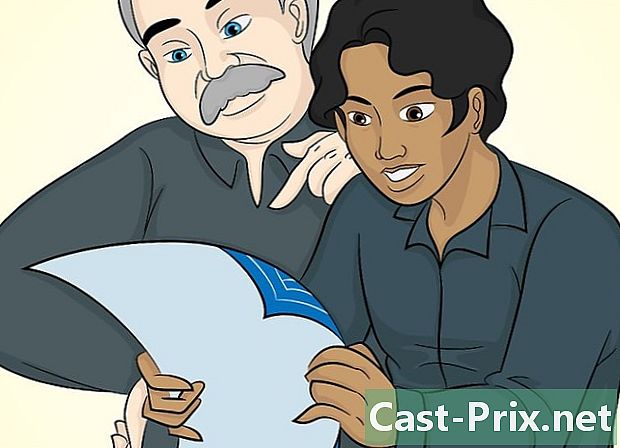Πώς να χρησιμοποιήσετε την Apple TV
Συγγραφέας:
Monica Porter
Ημερομηνία Δημιουργίας:
20 Μάρτιος 2021
Ημερομηνία Ενημέρωσης:
25 Ιούνιος 2024

Περιεχόμενο
- στάδια
- Μέρος 1 Πραγματοποιήστε την πρώτη προσέγγιση με την Apple TV
- Μέρος 2 Εγκατάσταση μιας Apple TV
- Μέρος 3 Απολαύστε περιεχόμενο
Είστε έτοιμοι να κόψετε το καλώδιο και να σας απαλλάξουμε από αυτό το βομβαρδισμό διαφημίσεων; Με την Apple TV, μπορείτε να νοικιάσετε ή να αγοράσετε ταινίες υψηλής ευκρίνειας, να ακούσετε podcasts, ροές Netflix, Hulu και άλλα βίντεο, να παρακολουθήσετε αθλήματα και ακόμη και να έχετε πρόσβαση σε μουσική και φωτογραφίες από τον υπολογιστή σας, όλοι άνετα κάθονται στο δωμάτιό σας. καναπέ.
στάδια
Μέρος 1 Πραγματοποιήστε την πρώτη προσέγγιση με την Apple TV
-

Αποσυμπιέστε την τηλεόραση Apple. Τοποθετήστε το κοντά στην τηλεόρασή σας, με πρόσβαση στην τροφοδοσία και, αν χρησιμοποιείτε ενσύρματο δίκτυο (προαιρετικά), μια θύρα Ethernet.- Μην τοποθετείτε την τηλεόραση Apple σε άλλο ηλεκτρονικό εξοπλισμό και μην τοποθετείτε τίποτα στην Apple TV σας, καθώς μπορεί να προκαλέσει υπερθέρμανση ή παρεμβολή στο ασύρματο σήμα.
-

Συνδέστε το καλώδιο HDMI. Τοποθετήστε το ένα άκρο του καλωδίου στη θύρα HDMI στο πίσω μέρος της Apple TV και το άλλο άκρο στη θύρα HDMI της τηλεόρασής σας.- Σημείωση: Αυτό το άρθρο περιγράφει μια άμεση σύνδεση στην τηλεόρασή σας. Εάν χρησιμοποιείτε πομπό, ανατρέξτε στις οδηγίες του κατασκευαστή, αν και γενικά ο πομπός απλά θα καθίσει μεταξύ της Apple TV και της τηλεόρασής σας.
- Η LApple TV προσφέρει επίσης έξοδο ήχου TOSLink. Εάν το χρησιμοποιείτε, συνδέστε το ένα άκρο του καλωδίου TOSLink στην τηλεόραση Apple και το άλλο άκρο στην ψηφιακή είσοδο TOSLink της τηλεόρασής σας.
-

Συνδέστε το καλώδιο Ethernet. Εάν χρησιμοποιείτε ενσύρματο δίκτυο, συνδέστε την τηλεόραση Apple με τις θύρες Ethernet με το κατάλληλο καλώδιο.- Η LApple TV διαθέτει μια λειτουργική μονάδα Wi-Fi 802.11 που της επιτρέπει να συνδεθεί στο ασύρματο δίκτυό σας κατά την εγκατάσταση.
-

Συνδέστε το καλώδιο τροφοδοσίας. Μόλις τοποθετηθούν οι άλλες συνδέσεις, συνδέστε το μικρό άκρο του καλωδίου τροφοδοσίας στη θύρα τροφοδοσίας της Apple TV και το άλλο άκρο σε μια κοντινή ηλεκτρική πρίζα. -

Ενεργοποιήστε την τηλεόρασή σας. Ήρθε η ώρα να βουτήξετε στον κόσμο της Apple TV! Χρησιμοποιώντας το τηλεχειριστήριο της τηλεόρασής σας, επιλέξτε την έξοδο HDMI που χρησιμοποιεί η Apple TV σας.- Εάν αυτή είναι η πρώτη φορά που ξεκινήσατε την Apple TV σας, θα πρέπει να δείτε την οθόνη εγκατάστασης. Εάν δεν συμβαίνει αυτό, ελέγξτε ότι όλα είναι σωστά συνδεδεμένα και ότι έχετε επιλέξει τη σωστή είσοδο βίντεο.
Μέρος 2 Εγκατάσταση μιας Apple TV
-

Γνωρίστε το τηλεχειριστήριο της Apple σας. Θα χρησιμοποιείτε για πρόσβαση σε όλες τις λειτουργίες της Apple TV σας.- Χρησιμοποιήστε το μαύρο δακτύλιο για να μετακινήσετε τον κέρσορα πάνω, κάτω, αριστερά και δεξιά.
- Το ασημένιο κουμπί στο κέντρο αυτού του δακτυλίου είναι το κουμπί "Επιλογή", με το οποίο μπορείτε να επιλέξετε επιλογές μενού, να εισάγετε χαρακτήρες και πολλά άλλα.
- Το κουμπί μενού εμφανίζει το μενού ή επιστρέφει στην προηγούμενη οθόνη.
- Πατήστε και κρατήστε πατημένο το κουμπί μενού για να επιστρέψετε στο κύριο μενού.
- Πατώντας και κρατώντας πατημένο το κουμπί μενού ενώ παρακολουθείτε μια ταινία, έχετε πρόσβαση στους υπότιτλους.
- Το κουμπί αναπαραγωγής / παύσης είναι ακριβώς αυτό!
- Πατήστε και κρατήστε πατημένο το μενού και το κουμπί βέλους χαμηλός για να επαναφέρετε την Apple TV. Κατά τη διάρκεια αυτής της λειτουργίας, η LED κατάστασης θα αναβοσβήνει γρήγορα
- Για να συνδέσετε ένα τηλεχειριστήριο με την τηλεόραση Apple, πατήστε και κρατήστε πατημένο το κουμπί μενού και το βέλος δεξιά για 6 δευτερόλεπτα. Αυτό θα εμποδίσει την τηλεόρασή σας να ελέγχεται από άλλα τηλεχειριστήρια.
- Σημειώστε ότι υπάρχει μια εφαρμογή στο App Store (έξυπνα αποκαλούμενη "Απομακρυσμένη") που σας δίνει όλες τις δυνατότητες του Apple Remote και πολλά άλλα. Αν έχετε iPhone ή iPad, αυτή είναι μια ενδιαφέρουσα επέκταση για την Apple TV σας.
- Το τηλεχειριστήριο της Apple δεν είναι τηλεχειριστήριο γενικής χρήσης. Για να ελέγξετε την ένταση ή άλλες λειτουργίες της τηλεόρασής σας, θα χρειαστεί να χρησιμοποιήσετε το δικό της τηλεχειριστήριο.
-

Συνδέστε το ασύρματο δίκτυό σας. Χρησιμοποιώντας τις ενδείξεις στην οθόνη, επιλέξτε το ασύρματο δίκτυο από το μενού. Εάν το δίκτυό σας είναι κρυφό, πληκτρολογήστε το όνομα του δικτύου σας. Όταν είναι επιλεγμένο το δίκτυό σας, πληκτρολογήστε τον κωδικό πρόσβασης (αν χρησιμοποιείτε), όταν σας ζητηθεί, κάντε κλικ στο κουμπί OK.- Εάν δεν χρησιμοποιείτε DHCP για το δίκτυό σας, θα χρειαστεί να αντιστοιχίσετε τη διεύθυνση IP, τη μάσκα υποδικτύου, τη διεύθυνση δρομολογητή και τη διεύθυνση DNS εκείνη τη στιγμή.
-

Ρύθμιση κοινής χρήσης κατοικίας. Για να έχετε πρόσβαση στη μουσική και τα βίντεο από τον υπολογιστή σας χρησιμοποιώντας την Apple TV, θα χρησιμοποιήσετε την Αρχική κατανομή.- Ρυθμίστε την κοινή χρήση κατοικίας της Apple TV σας. Από το κύριο μενού, επιλέξτε ρυθμίσεις, στη συνέχεια επιλέξτε Αρχική κατανομή. Εισαγάγετε το Apple ID και τον κωδικό πρόσβασής σας
- Ρύθμιση κοινής χρήσης στο σπίτι στο iTunes. Από το μενού αρχείου, επιλέξτε Κοινή χρήση αρχικής σελίδας> Ενεργοποίηση κοινής χρήσης αρχικής σελίδας. Πληκτρολογήστε το ίδιο αναγνωριστικό και κωδικό πρόσβασης της Apple που χρησιμοποιήσατε στην Apple TV.
Μέρος 3 Απολαύστε περιεχόμενο
-

Παρακολουθήστε ταινίες εντελώς! Με το iTunes στην Apple TV σας, έχετε πρόσβαση στις πιο πρόσφατες ταινίες σε υψηλή ανάλυση (1080p για το V3 και 720p για το V2). Χρησιμοποιώντας το πρόγραμμα περιήγησης στην οθόνη, μπορείτε να δείτε προεπισκόπηση ταινιών, να τις νοικιάσετε ή να τις αγοράσετε για τη δική σας συλλογή.- Ενώ σχεδόν όλα τα περιεχόμενα του diTunes μπορούν να προβληθούν, πολλές ταινίες μπορούν να ενοικιαστούν (αγοράζονται μόνο) κατά τις πρώτες εβδομάδες μετά την κυκλοφορία στο iTunes. Στη συνέχεια, οι περισσότεροι μπορούν να ενοικιαστούν. Περιστασιακά, μια ταινία θα είναι διαθέσιμη μόνο για ενοικίαση ή αγορά.
- Οι τηλεοπτικές εκπομπές στο iTunes είναι διαθέσιμες μόνο για αγορά, παρόλο που μπορείτε να εγγραφείτε σε ολόκληρη την εποχή. Οι σειρές που εκπέμπουν αυτήν τη στιγμή είναι συνήθως διαθέσιμες στο iTunes με μία ή δύο ημέρες καθυστέρησης μετά την αρχική εκπομπή τους.
-

Μεταδώστε το περιεχόμενο των συσκευών σας iOS. Σε κάποιο περιεχόμενο, μπορείτε να χρησιμοποιήσετε το AirPlay για σερπαντίνα απομακρυσμένες φωτογραφίες και βίντεο που είναι αποθηκευμένα στο iPad, το iPhone ή το iPod touch. Μπορείτε επίσης να χρησιμοποιήσετε τοποθεσίες κατοπτρισμού (κατοπτρισμού) και την τηλεόρασή σας ως μια γιγαντιαία οθόνη για το iPhone 4S ή το iPad! -

Χρησιμοποιήστε την κοινή χρήση κατοικίας. Με την Αρχική κατανομή, μπορείτε να περιηγηθείτε και να διαβάσετε ολόκληρη τη βιβλιοθήκη του iTunes. Αυτό περιλαμβάνει όλες τις λίστες αναπαραγωγής που έχετε δημιουργήσει, καθώς και τη λειτουργία Genius. Μπορείτε επίσης να προβάλετε τις φωτογραφίες σας χρησιμοποιώντας το iPhoto στον υπολογιστή σας ή απλά να σύρετε τις φωτογραφίες που θέλετε να μοιραστείτε στην Apple TV σε ένα φάκελο και να συνδέσετε αυτό το φάκελο από την κοινή χρήση στο σπίτι.- Για πρόσβαση σε μουσική, ταινίες, φωτογραφίες και βίντεο από τον υπολογιστή σας από την Apple TV, κάντε κλικ στο κουμπί "Υπολογιστής" στην οθόνη του κύριου μενού. Όλο το σχετικό περιεχόμενο στον υπολογιστή σας θα είναι προσβάσιμο από εκεί.
- Για να έχετε πρόσβαση σε όλη τη μουσική που αποθηκεύεται στο iCloud χρησιμοποιώντας το iTunes, πατήστε το πορτοκαλί κουμπί "μουσική" στην οθόνη του κύριου μενού.
-

Κοιτάξτε στο Netflix ή στο Hulu Plus. Θα βρείτε αρκετό τρέχον ή παρελθόν περιεχόμενο που θα σας διασκεδάσει για το υπόλοιπο της ζωής σας, ακόμα κι αν γεννηθήκατε χθες, εφ 'όσον έχετε λογαριασμό Netflix ή Hulu. Για να έχετε πρόσβαση σε αυτό, απλά πατήστε το κουμπί Hulu ή Netflix στο κύριο μενού και, στη συνέχεια, επιλέξτε τις προτιμήσεις σας στις προτεινόμενες επιλογές.- Με μια συσκευή iOS, ξεκινήστε κατεβάζοντας την εφαρμογή Netflix. Παρακολουθώντας μια ταινία στο Netflix, μπορείτε να αποφασίσετε να ολοκληρώσετε την παρακολούθηση, άνετα στο άνετο κρεβάτι σας και εάν κοιμηθείτε (κάτι που δεν προτείνεται στη μέση μιας σκηνής δράσης), απενεργοποιήστε την τηλεόρασή σας, Η τηλεόραση έχει τεθεί σε παύση και, στη συνέχεια, ανοίγει το Netflix στη φορητή συσκευή iOS. Η ταινία θα συνεχίσει εκεί που σταμάτησε. Αυτή η υπηρεσία είναι επίσης διαθέσιμη με το Hulu +.
-
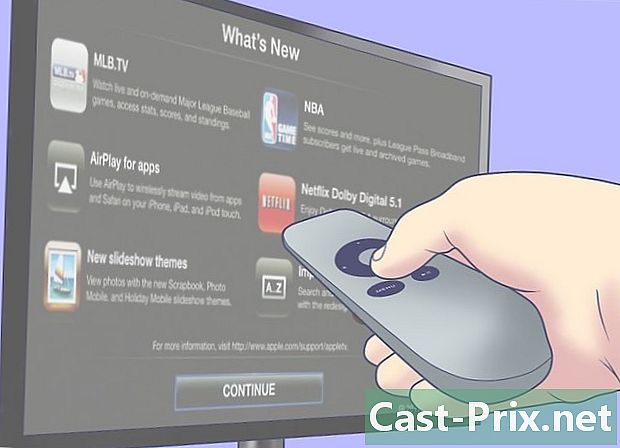
Απολαύστε το άθλημα. Εάν είστε αθλητικός ανεμιστήρας, εγγραφείτε στο MLB.TV, NBA.com και NHL GameCenter. Μπορείτε να παρακολουθήσετε τους αγώνες ζωντανά και σε HD καθώς ξεδιπλώνουν και παρακολουθούν τα παλιά παιχνίδια από το αρχείο "on demand". Εάν δεν έχετε εγγραφεί στις υπηρεσίες του, θα έχετε τη δυνατότητα να ελέγξετε τα ημερολόγια, τα στατιστικά των βαθμολογιών, τις βαθμολογίες και τα κυριώτερα σημεία των άλλων αγώνων. -
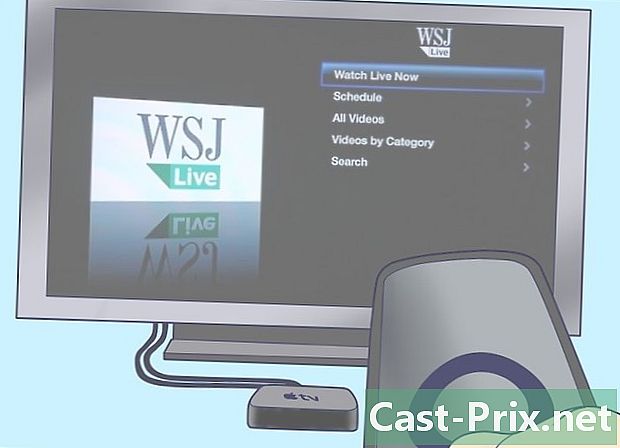
Γίνετε επενδυτής. Χρησιμοποιήστε το Wall Street Journal ζωντανά για να μάθετε για την υγεία των χρηματοπιστωτικών αγορών, να ακούτε τις συμβουλές των ειδικών και να δείτε τις περιλήψεις των τελευταίων ειδήσεων. Είναι 24 ώρες την ημέρα! -
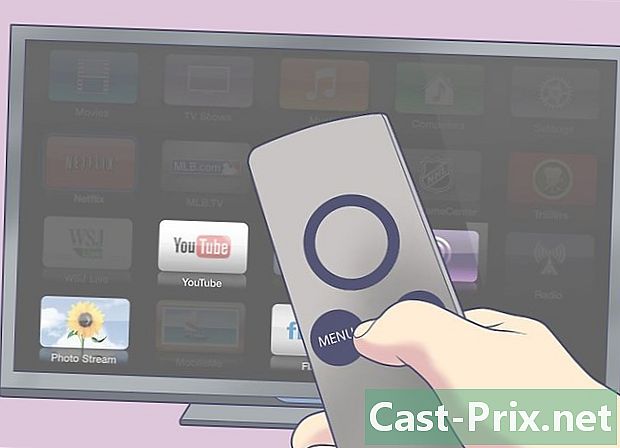
Μοιραστείτε τις ζωές των άλλων. Ελέγξτε το YouTube, το Vimeo και το Flickr από το κύριο μενού. Υπάρχει ένας ολόκληρος κόσμος του περιεχομένου που δημιουργείται από το χρήστη και στο οποίο μπορείτε να έχετε πρόσβαση με ένα κλικ. -

Πιέστε το κουνιστό. Χρησιμοποιώντας το ραδιόφωνο, θα μπορείτε να επιλέξετε από εκατοντάδες ραδιόφωνα στο διαδίκτυο που ταξινομούνται. Επιλέξτε τι σας πειράζει, κλασικό, ποπ, ροκ, απλά κάντε κλικ στην επιθυμητή κατηγορία. Ορισμένα κανάλια είναι δωρεάν, ενώ άλλα δεν είναι, αλλά όλα είναι ελεύθερα και υψηλής πιστότητας.